Insérer et retirer une carte SIM et une carte SD sur Samsung Galaxy S10

Découvrez comment insérer et retirer facilement une carte nano SIM et une carte microSD dans votre Galaxy S10. Suivez notre guide pas à pas.

Votre forfait téléphonique Samsung Galaxy S10 peut inclure ce que les entreprises peuvent appeler des « données illimitées », mais il existe presque toujours des restrictions. Le transporteur peut ralentir votre service après que vous ayez utilisé un nombre spécifique de Go ou commencer à vous facturer des prix ridicules. Il y a beaucoup de gens qui ont une quantité définie de données chaque mois pour commencer, comme 5 ou 10 Go. Pour ces utilisateurs, chaque Mo est précieux.
Certaines applications sur votre appareil dépendent de l'utilisation des données en arrière-plan - ou du transfert de données même lorsqu'elles ne sont pas utilisées. Si vous limitez les données d'arrière-plan sur l'une de ces applications, vous enregistrerez certains de ces octets, mais les applications peuvent ne pas fonctionner correctement si vous n'êtes pas connecté au Wi-Fi.
C'est un appel difficile - et un choix personnel - de décider si vous souhaitez ou non restreindre l'utilisation des données de certaines applications. Recherchez chacun d'eux pour voir ce qui est transmis et ce qui n'est pas transmis lorsqu'ils ne sont pas utilisés et décidez lesquels vous pouvez désactiver en toute sécurité.
Suivez ces étapes pour désactiver les données d'arrière-plan sur le Samsung Galaxy S10.
Ouvrez vos « Paramètres » auxquels vous êtes maintenant habitué.
Faites défiler et appuyez sur "Connexions".
Choisissez maintenant « Utilisation des données ».
Appuyez sur « Utilisation des données WiFi ».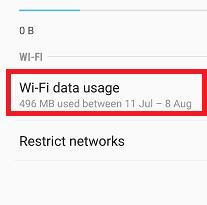
Choisissez l'application pour laquelle vous avez décidé de désactiver l'utilisation des données mobiles.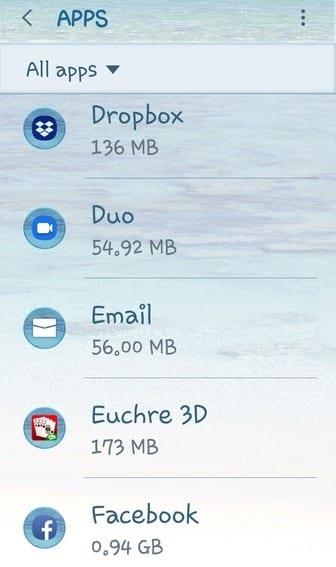
Sélectionnez « Autoriser l'utilisation des données en arrière-plan », ce qui le désactivera. (Notez que cela est déjà activé par défaut pour la plupart des applications.)
Ce processus est à peu près le même et garantira que les applications que vous choisissez n'utiliseront aucune donnée en arrière-plan de votre connexion mobile lorsque vous n'êtes pas à proximité du WiFi. J'ai personnellement plusieurs applications désactivées sur mon téléphone afin qu'elles ne consomment pas mes précieuses données ! La désactiver est aussi simple que l'autre option ci-dessus :
Ouvrez votre application "Paramètres" comme d'habitude.
Retournez dans "Connexions".
Maintenant, appuyez à nouveau sur « Utilisation des données » .
Dans la section "Mobile" , choisissez "Utilisation des données mobiles".
Choisissez l'application que vous souhaitez désactiver.
Appuyez sur "Autoriser l'utilisation des données en arrière-plan" pour le désactiver.
C'est tout ce qu'on peut en dire!
Quelle quantité de données ne vous avez alloué de votre transporteur chaque mois? Combien avez-vous tendance à utiliser réellement ? Vous vous rapprochez trop de votre seuil pour plus de confort ? J'espère que cet article vous a aidé d'une manière ou d'une autre à économiser ces bits et octets !
Découvrez comment insérer et retirer facilement une carte nano SIM et une carte microSD dans votre Galaxy S10. Suivez notre guide pas à pas.
Apprenez tout sur le mode sans échec sur le smartphone Samsung Galaxy S10 et comment l
Découvrez comment gérer votre consommation de données sur le Samsung Galaxy S10 et évitez les frais excessifs grâce à nos astuces pratiques.
Apprenez à gagner du temps en coupant, copiant et collant du texte sur le smartphone Samsung Galaxy S10 avec ce didacticiel détaillé.
Si la fonction de correction automatique ou de remplacement automatique du Samsung Galaxy S10 vous ennuie, désactivez-la en suivant ces étapes.
Découvrez ce qu'est l'itinérance des données et comment l'activer ou la désactiver sur le Samsung Galaxy S10.
Les remplacements automatiques sont des outils avancés de correction automatique - dans de nombreux cas, la correction automatique remplacera automatiquement un mot mal orthographié par le mot correct, mais il
L'objectif nominal du mode avion est de mettre votre téléphone en mode « silencieux » en ce qui concerne les connexions et les signaux envoyés et reçus. Bien que ce ne soit pas
Découvrez comment connecter le smartphone Samsung Galaxy S10 à un ordinateur afin de pouvoir transférer des fichiers vers et depuis l'appareil.
Apprenez à régler le son de vos notifications par SMS sur le Samsung Galaxy S10 à l'aide de ce didacticiel.
Le mode Sombre ou Nuit est une fonction utile qui définit la plupart des couleurs de votre téléphone sur sombres. Ainsi, les arrière-plans des navigateurs, des applications et des écrans de menu sont par défaut
Découvrez comment effectuer une réinitialisation logicielle et matérielle du smartphone Samsung Galaxy S10 s'il est gelé ou ne fonctionne pas correctement.
Bluetooth est l'une des technologies de connectivité les plus utiles sur le marché aujourd'hui - il nous permet de coupler facilement toutes sortes d'appareils de toutes sortes
Les polices Google contiennent une grande variété de polices pour rendre votre contenu plus beau. Il y a plus d'un millier de polices disponibles sur Google Fonts et
Découvrez comment ajouter et supprimer des numéros de téléphone à la liste de blocage sur le smartphone Samsung Galaxy S10 avec ce didacticiel.
Comme pour toutes les séries phares Galaxy, Samsung a sorti plusieurs modèles de la série S10. Pour être plus précis, ils en ont sorti trois. Le haut de gamme
Les stories Facebook peuvent être très amusantes à réaliser. Voici comment vous pouvez créer une story sur votre appareil Android et votre ordinateur.
Découvrez comment désactiver les vidéos en lecture automatique ennuyeuses dans Google Chrome et Mozilla Firefox grâce à ce tutoriel.
Résoudre un problème où la Samsung Galaxy Tab A est bloquée sur un écran noir et ne s
Un tutoriel montrant deux solutions pour empêcher définitivement les applications de démarrer au démarrage de votre appareil Android.
Ce tutoriel vous montre comment transférer un message texte depuis un appareil Android en utilisant l
Comment activer ou désactiver les fonctionnalités de vérification orthographique dans le système d
Vous vous demandez si vous pouvez utiliser ce chargeur provenant d’un autre appareil avec votre téléphone ou votre tablette ? Cet article informatif a quelques réponses pour vous.
Lorsque Samsung a dévoilé sa nouvelle gamme de tablettes phares, il y avait beaucoup à attendre. Non seulement les Galaxy Tab S9 et S9+ apportent des améliorations attendues par rapport à la série Tab S8, mais Samsung a également introduit la Galaxy Tab S9 Ultra.
Aimez-vous lire des eBooks sur les tablettes Amazon Kindle Fire ? Découvrez comment ajouter des notes et surligner du texte dans un livre sur Kindle Fire.
Vous souhaitez organiser le système de signets de votre tablette Amazon Fire ? Lisez cet article pour apprendre à ajouter, supprimer et éditer des signets dès maintenant !






















